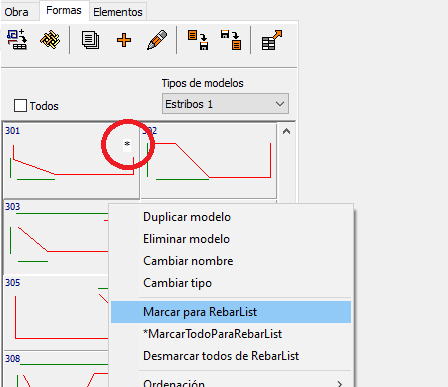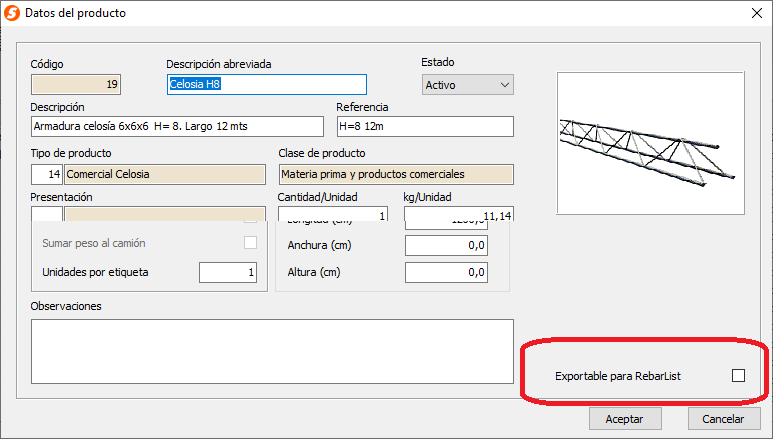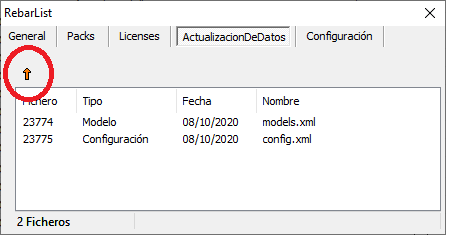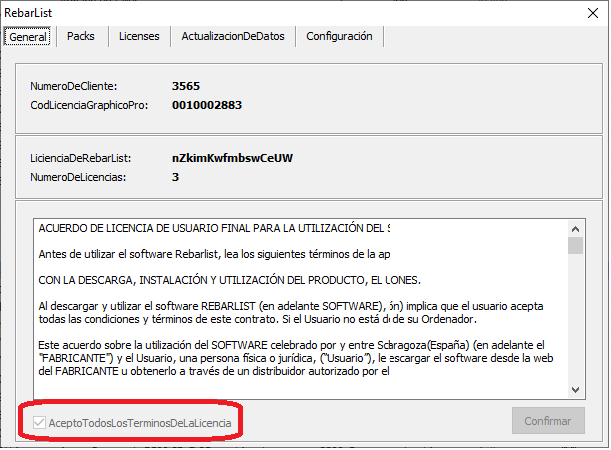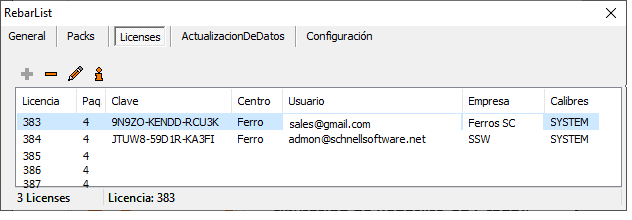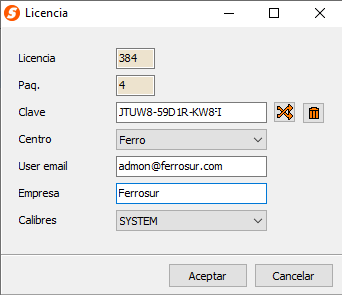Configuración de RebarList en Graphico Pro
2021
Licencias por suscripción
Configuración de Graphico Pro para trabajar con RebarList
Usted necesita contratar tantas licencias de RebarList como programas RebarList vaya a suministrar. Contacte con el Dpto. Comercial de Schnell para activar las licencias que necesite.
Las licencias de RebarList se suministran en Packs de 5 licencias.
Una vez adquiridas las licencias usted puede activarlas desde el programa Graphico Pro 2021 (a partir de la versión 4.0.0).
Subir a la nube modelos y productos comerciales:
Una vez haya configurado los modelos de formas y productos comerciales podrá subirlos a la nube para que los usuarios de RebarList los tengan disponibles.
RebarList actualiza automáticamente esta información cada vez que un usuario ejecuta el programa.
Si usted modificó algún modelo de forma o producto debe volver a subir esta información a la nube.
Desde el menú principal /Configuración acceda a RebarList, solapa Actualización de Datos.
Configuración
Ver pesos: Para todos los usuarios de RebarList, usted puede configurar esta opción para que al usuario final le aparezcan o el peso Teórico, el de producción o ambos. Hay mercados en los que se factura por peso de producción (ganancia doblado) y por esto es necesario configurar esta opción.
Descargue Rebarlist
Si es usted usuario final y el proveedor le ha facilitado una clave de activación, para descargar RebarList, rellene el siguiente formulario y le enviaremos el enlace de descarga: